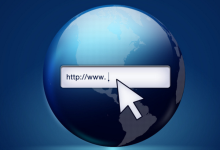如果在打印 Word 文档时发现缺少了一半内容,以下是一些可能的解决方案:
- 页面设置:在 Word 中选择“布局(Layout)”或“页面布局(Page Layout)”选项卡,然后点击“页面设置(Page Setup)”按钮。在弹出的对话框中,检查页面的边距(左右边距、上下边距)和纸张大小设置是否正确。尝试增大边距或更换合适的纸张大小,确保文档的所有内容在打印范围内。
- 缩放选项:在 Word 中选择“文件(File)”菜单,然后选择“打印(Print)”。在打印预览界面中,查找并选择“缩放(Scale)”选项,并尝试调整缩放比例,例如选择“适应纸张(Fit to Page)”或手动设置合适的百分比。
- 打印边距设置:在打印机设置中检查边距设置。有些打印机可能会在硬件级别设置边距,导致实际打印结果与 Word 中的边距设置不一致。尝试在打印机设置中调整边距,使其与 Word 中的设置匹配。
- 打印范围检查:在 Word 中选择“文件(File)”菜单,然后选择“打印(Print)”。在打印设置中,确保选择了正确的打印范围,如“整个文档(Entire Document)”或指定的页面范围。
- 检查页面分隔符:在 Word 中选择“布局(Layout)”或“页面布局(Page Layout)”选项卡,然后点击“分隔符(Breaks)”按钮。检查文档中是否存在不正确的分页符或分节符,可能会导致内容截断或不完整。尝试调整分隔符的位置以解决问题。
如果上述方法仍无法解决问题,请考虑以下可能原因:打印驱动程序过时、Word 软件版本不兼容、打印机内存不足等。尝试更新驱动程序、更新 Word 软件或联系技术支持以获取更多帮助。

 便宜VPS测评
便宜VPS测评